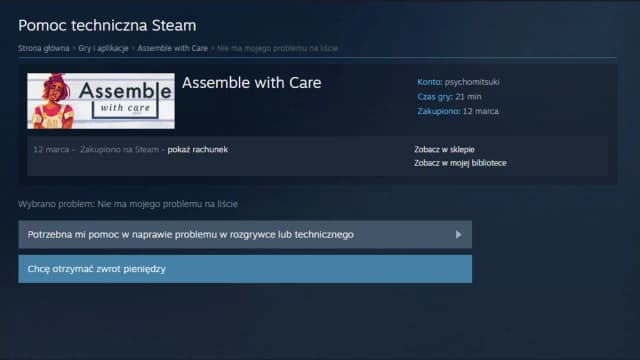Jak naprawić błąd zapisu na dysku Steam to pytanie, które zadaje sobie wielu graczy, gdy napotykają problemy z zapisywaniem postępów w grach. Błąd ten może być frustrujący, zwłaszcza gdy chcesz cieszyć się swoimi ulubionymi tytułami. Na szczęście istnieje wiele metod, które mogą pomóc w rozwiązaniu tego problemu.
W tym artykule przedstawimy, jak zidentyfikować błąd zapisu oraz omówimy skuteczne metody jego naprawy. Dowiesz się, jakie są typowe przyczyny problemu i jakie kroki możesz podjąć, aby wrócić do gry bez zbędnych frustracji. Dzięki tym informacjom, naprawa błędu zapisu na dysku Steam stanie się prostsza i bardziej zrozumiała.
Najważniejsze informacje:- Uruchomienie ponowne Steam lub komputera może rozwiązać tymczasowe problemy.
- Usunięcie ochrony przed zapisem na dysku jest kluczowe dla poprawnego działania gier.
- Wyczyść pamięć podręczną pobierania Steam, aby poprawić jego działanie.
- Skanowanie dysku w poszukiwaniu błędów pomoże zidentyfikować problemy z dyskiem twardym.
- Sprawdzenie integralności plików gry może naprawić uszkodzone dane.
- W przypadku dalszych problemów, warto skontaktować się z pomocą techniczną Steam.
Jak zidentyfikować błąd zapisu na dysku Steam i jego przyczyny
Wiele osób korzystających z platformy Steam napotyka na problemy z zapisem gier. Zrozumienie, jak zidentyfikować błąd zapisu, jest kluczowe dla jego szybkiego rozwiązania. W tym kontekście ważne jest, aby zwrócić uwagę na komunikaty błędów, które wyświetla Steam. Często mogą one wskazywać na konkretne problemy, takie jak brak miejsca na dysku lub niewłaściwe ustawienia uprawnień.
Identyfikacja błędu zapisu na dysku Steam może pomóc w określeniu, co dokładnie jest nie tak. Najczęściej występujące błędy mogą być spowodowane różnymi czynnikami, które omówimy w dalszej części. Zrozumienie tych przyczyn jest pierwszym krokiem do skutecznego rozwiązania problemu.
Sprawdzenie komunikatu błędu i jego znaczenia
Kiedy napotykasz błąd zapisu na dysku Steam, pierwszym krokiem jest sprawdzenie komunikatu błędu, który się pojawia. Komunikaty te zazwyczaj zawierają informacje na temat przyczyny problemu. Na przykład, jeśli widzisz komunikat o braku miejsca na dysku, oznacza to, że musisz zwolnić miejsce, aby gra mogła zapisać dane. Zrozumienie tych komunikatów może znacznie ułatwić proces naprawy.
Typowe przyczyny błędu zapisu na dysku Steam
Istnieje wiele typowych przyczyn błędu zapisu na dysku Steam. Jedną z najczęstszych jest niewystarczająca ilość dostępnego miejsca na dysku. Gdy dysk jest pełny, Steam nie będzie w stanie zapisać postępów w grach. Inne przyczyny mogą obejmować problemy z uprawnieniami do folderu, w którym zainstalowane są gry, a także błędy w plikach gry lub systemie operacyjnym. Zrozumienie tych przyczyn jest kluczowe dla skutecznego rozwiązywania problemów.
Skuteczne metody naprawy błędu zapisu na dysku Steam
Aby naprawić błąd zapisu na dysku Steam, istnieje kilka skutecznych metod, które można zastosować. Każda z nich ma na celu rozwiązanie problemu i przywrócenie normalnego działania gier. Warto zacząć od najprostszych rozwiązań, które mogą szybko pomóc w usunięciu problemu. Poniżej przedstawiamy różne metody, które mogą okazać się pomocne.
Wiele problemów z zapisem można rozwiązać, stosując kilka podstawowych kroków. Użytkownicy często nie zdają sobie sprawy, że proste działania, takie jak ponowne uruchomienie aplikacji czy wyczyszczenie pamięci podręcznej, mogą znacząco wpłynąć na poprawę działania Steam. Przyjrzyjmy się teraz szczegółowo tym metodom.
Uruchomienie ponowne Steam jako pierwsze rozwiązanie
Jednym z najprostszych sposobów na rozwiązanie problemu z zapisem jest ponowne uruchomienie Steam. Często aplikacje mogą napotkać tymczasowe problemy, które znikają po ich zamknięciu i ponownym uruchomieniu. Aby to zrobić, wystarczy zamknąć Steam i poczekać kilka chwil przed ponownym otwarciem. Ten krok powinien pomóc w usunięciu błędów związanych z zapisem, które mogą wynikać z niewłaściwego działania aplikacji.
Wyczyść pamięć podręczną pobierania Steam dla poprawy działania
Innym skutecznym krokiem jest wyczyszczenie pamięci podręcznej pobierania Steam. Proces ten polega na usunięciu zbuforowanych danych, które mogą powodować problemy z zapisem. Aby to zrobić, przejdź do ustawień Steam, a następnie do sekcji "Pobieranie". Tam znajdziesz opcję "Wyczyść pamięć podręczną pobierania". Po wykonaniu tego kroku, Steam powinien działać bardziej płynnie, co może pomóc w rozwiązaniu problemów z zapisem gier.
- Otwórz Steam i przejdź do "Ustawienia".
- Wybierz sekcję "Pobieranie".
- Kliknij "Wyczyść pamięć podręczną pobierania".
- Potwierdź operację i uruchom ponownie Steam.
Czytaj więcej: Jak odkryć grę na Steam i odzyskać ulubione tytuły z ukrycia
Zmiana ustawień dysku i folderu instalacji Steam

Zmiana ustawień dysku oraz folderu instalacji Steam może znacząco wpłynąć na występowanie problemów z zapisem gier. Wiele osób nie zdaje sobie sprawy, że niewłaściwe ustawienia mogą prowadzić do błędów, które uniemożliwiają zapisanie postępów w grach. Warto zwrócić uwagę na to, jak skonfigurowany jest dysk oraz gdzie zainstalowane są gry, aby uniknąć tego typu problemów. Poniżej przedstawimy kilka kluczowych aspektów dotyczących tych ustawień.
Właściwe skonfigurowanie folderu instalacji Steam oraz uprawnień dostępu do niego jest kluczowe. Jeśli folder, w którym zainstalowane są gry, ma ograniczone uprawnienia, może to prowadzić do problemów z zapisem. Dlatego warto upewnić się, że Steam ma pełny dostęp do tego folderu oraz że dysk, na którym jest zainstalowany, nie jest chroniony przed zapisem. Dbanie o te szczegóły może pomóc w uniknięciu frustracji związanej z błędami zapisu.
Usunięcie ochrony przed zapisem na dysku gier Steam
Aby upewnić się, że gry mogą zapisywać postępy, należy sprawdzić, czy dysk, na którym są zainstalowane, nie jest chroniony przed zapisem. Aby to zrobić, kliknij prawym przyciskiem myszy na ikonę dysku w "Mój komputer" i wybierz "Właściwości". Następnie w zakładce "Ogólne" upewnij się, że nie jest zaznaczona opcja "Ochrona przed zapisem". Jeśli jest, odznacz ją, a następnie kliknij "Zastosuj" i "OK". Po wykonaniu tych kroków, Steam powinien mieć możliwość zapisywania danych bez przeszkód.
Zmiana folderu instalacji Steam i jego wpływ na zapisy
Zmiana folderu instalacji Steam może również pomóc w rozwiązaniu problemów z zapisem. Jeśli zainstalujesz Steam na dysku, który ma więcej dostępnej przestrzeni lub który jest mniej obciążony, może to poprawić wydajność i zapobiec błędom. Aby zmienić folder instalacji, otwórz Steam, przejdź do "Ustawienia", a następnie do zakładki "Pobieranie". Tam możesz wybrać nową lokalizację dla instalacji. Upewnij się, że nowy folder ma odpowiednie uprawnienia, aby uniknąć problemów z zapisem.Diagnostyka i naprawa problemów z dyskiem twardym
Problemy z dyskiem twardym mogą znacząco wpływać na działanie Steam i prowadzić do błędów zapisu. Istnieje kilka metod, które można zastosować, aby zdiagnozować i naprawić te problemy. Regularne sprawdzanie stanu dysku twardego jest kluczowe, aby zapewnić płynne działanie gier i aplikacji. W tej sekcji omówimy różne metody diagnozowania problemów z dyskiem oraz kroki, które można podjąć, aby je naprawić.
Jednym z najważniejszych kroków jest skanowanie dysku w poszukiwaniu błędów. Wiele narzędzi dostępnych w systemie operacyjnym pozwala na przeprowadzenie takiego skanowania, co może pomóc w identyfikacji uszkodzonych sektorów lub innych problemów. Warto również pamiętać o regularnej konserwacji dysku, co może zapobiec wystąpieniu problemów w przyszłości. Poniżej przedstawiamy szczegóły dotyczące skanowania dysku oraz aktualizacji sterowników, co jest kluczowe dla optymalnego działania systemu.
Skanowanie dysku w poszukiwaniu błędów i uszkodzeń
Aby skutecznie przeskanować dysk w poszukiwaniu błędów, można skorzystać z narzędzia wbudowanego w system Windows. Wystarczy kliknąć prawym przyciskiem myszy na ikonę dysku w "Mój komputer", wybrać "Właściwości", a następnie przejść do zakładki "Narzędzia". Tam znajduje się opcja "Sprawdź" w sekcji "Sprawdzanie błędów". Po uruchomieniu skanowania system zidentyfikuje i naprawi ewentualne problemy, co może pomóc w poprawie wydajności Steam i zapobiegnięciu błędom zapisu.
Aktualizacja sterowników dla lepszej wydajności systemu
Utrzymanie aktualnych sterowników jest kluczowe dla zapewnienia optymalnej wydajności systemu. Często problemy z zapisem na dysku mogą być spowodowane nieaktualnymi lub uszkodzonymi sterownikami, szczególnie tymi związanymi z dyskiem twardym lub chipsetem. Aby zaktualizować sterowniki, można skorzystać z Menedżera urządzeń w systemie Windows, gdzie można sprawdzić dostępność aktualizacji dla poszczególnych komponentów. Regularne aktualizacje mogą znacząco poprawić stabilność i wydajność Steam, co w efekcie zredukuje występowanie błędów zapisu.Dodatkowe kroki w przypadku dalszych problemów z zapisem
Jeżeli po zastosowaniu wcześniejszych rozwiązań problem z zapisem na dysku Steam nadal występuje, warto rozważyć dodatkowe kroki, które mogą pomóc w usunięciu błędów. W takich sytuacjach, sprawdzenie integralności plików gry może okazać się kluczowe. Często pliki gry mogą być uszkodzone lub niekompletne, co uniemożliwia ich prawidłowe działanie. Użycie funkcji weryfikacji plików w Steam może pomóc w naprawie tych problemów, przywracając brakujące lub uszkodzone pliki do stanu pierwotnego.
Jeśli jednak problem nadal nie ustępuje, kolejnym krokiem jest skontaktowanie się z pomocą techniczną Steam. Zespół wsparcia technicznego jest w stanie udzielić fachowej pomocy, a także dostarczyć szczegółowe informacje dotyczące problemu. Przygotuj się na podanie szczegółowych informacji o swoim systemie oraz opis problemu, aby ułatwić proces wsparcia. Warto również sprawdzić fora internetowe lub społeczności graczy, gdzie można znaleźć podobne problemy oraz ich rozwiązania.
Sprawdzanie integralności plików gry jako ostatnia deska ratunku
Aby sprawdzić integralność plików gry, otwórz bibliotekę Steam, kliknij prawym przyciskiem myszy na grę, która sprawia problemy, i wybierz "Właściwości". Następnie przejdź do zakładki "Pliki lokalne" i kliknij "Sprawdź integralność plików gry". Proces ten zajmie chwilę, a Steam automatycznie pobierze brakujące lub uszkodzone pliki. Jest to skuteczny sposób na naprawę problemów z zapisem, ponieważ zapewnia, że wszystkie pliki są aktualne i w pełni funkcjonalne.Kontakt z pomocą techniczną Steam w trudnych sytuacjach
Jeśli po wykonaniu wszystkich powyższych kroków problem z błędem zapisu na dysku Steam nadal występuje, czas skontaktować się z pomocą techniczną Steam. Można to zrobić poprzez stronę wsparcia Steam, gdzie dostępne są różne opcje kontaktu, w tym czat na żywo i zgłoszenia. Upewnij się, że masz przygotowane wszystkie istotne informacje, takie jak specyfikacje systemu, opis problemu oraz kroki, które już podjąłeś. Zespół wsparcia pomoże w zidentyfikowaniu problemu i zaproponuje odpowiednie rozwiązania, które mogą być dostosowane do Twojej sytuacji.
| Typ problemu | Możliwe rozwiązania |
| Brak miejsca na dysku | Usuń zbędne pliki lub przenieś gry na inny dysk. |
| Uszkodzone pliki gry | Sprawdź integralność plików gry przez Steam. |
| Problemy z uprawnieniami | Upewnij się, że Steam ma pełne uprawnienia do folderu instalacji. |
Jak zabezpieczyć się przed przyszłymi problemami z zapisem na dysku Steam
Aby uniknąć przyszłych problemów z zapisem na dysku Steam, warto wdrożyć kilka proaktywnych strategii. Po pierwsze, regularne tworzenie kopii zapasowych danych gier może uchronić przed utratą postępów w przypadku awarii systemu lub błędów zapisu. Można to zrobić za pomocą zewnętrznych dysków twardych lub chmur, takich jak Google Drive czy Dropbox, które umożliwiają przechowywanie ważnych plików w bezpiecznym miejscu.
Dodatkowo, warto zainwestować w oprogramowanie monitorujące stan dysku twardego, które informuje o potencjalnych problemach, takich jak uszkodzone sektory czy spadek wydajności. Narzędzia te mogą pomóc w wczesnym wykrywaniu problemów, co pozwala na podjęcie działań zapobiegawczych, zanim dojdzie do poważniejszych komplikacji. Przy odpowiedniej dbałości o system i regularnych kontrolach, można znacząco zredukować ryzyko wystąpienia błędów zapisu w przyszłości.